
时间:2020-07-07 07:52:43 来源:www.win10xitong.com 作者:win10
由于操作失误,一些网友发现自己的win10系统出现了win10怎么下载应用的问题,很多网友都没有关于win10怎么下载应用的问题的处理经验,那么win10怎么下载应用问该怎么办呢?我们大家只需要这样操作:1、点击屏幕左下角的“开始”按钮,在弹出的开始菜单中,按照拼音“Y”查找“应用商店”打开;2、打开“应用商店”程序后,可以通过不同的分类方式查找您需要下载的应用即可很简单的搞定了。要是还不明白的话就可以一起再来看看win10怎么下载应用的修复手法。
操作步骤:
1、点击屏幕左下角的“开始”按钮,在弹出的开始菜单中,按照拼音“Y”查找“应用商店”打开;
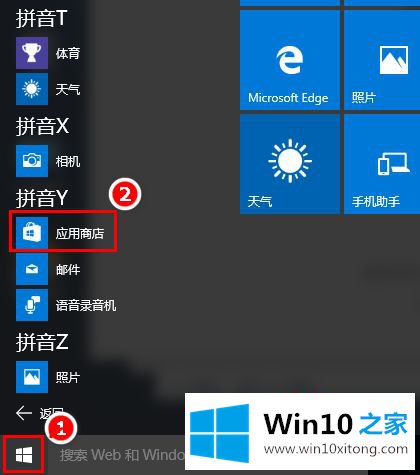
2、打开“应用商店”程序后,可以通过不同的分类方式查找您需要下载的应用;
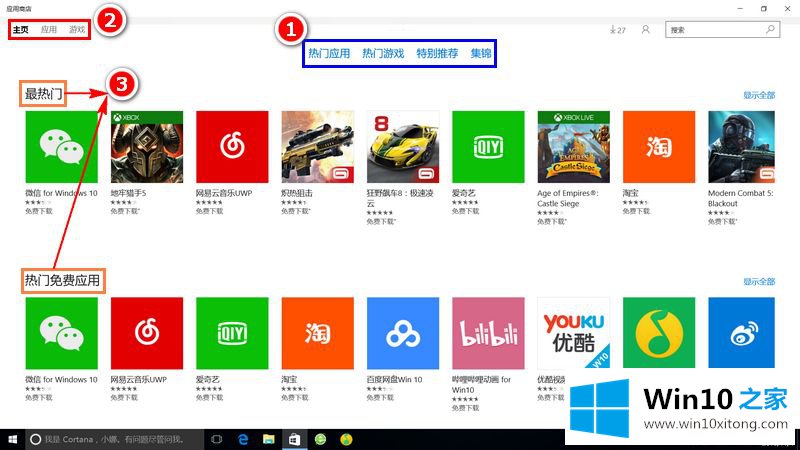
您也可以通过右上角的搜索框搜索您需要安装的应用,比如“微信”;
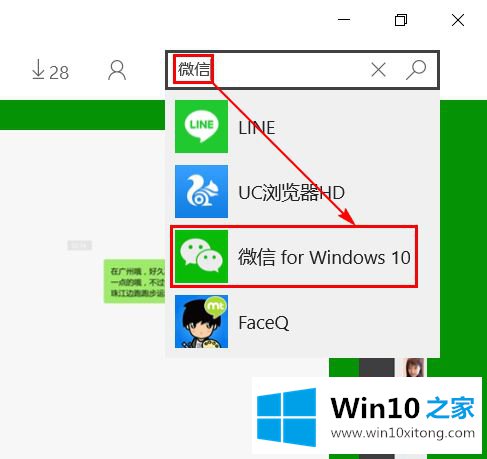
3、如果您需要下载的应用是一款免费应用,可以点击“免费下载”按钮;
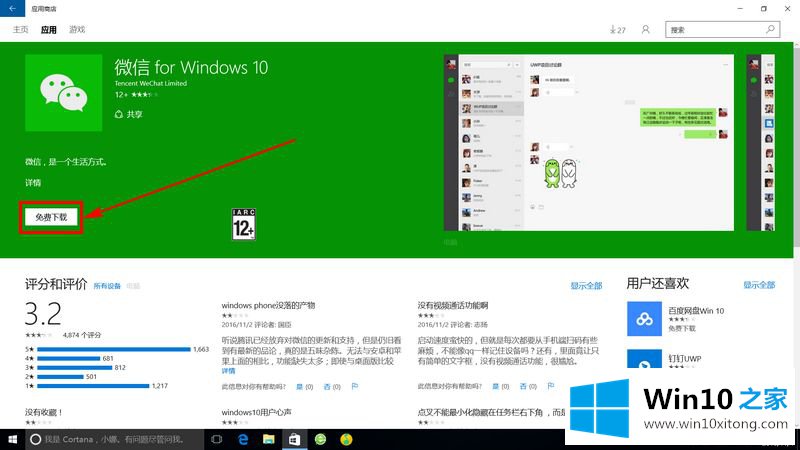
4、从应用商店下载应用时必须使用微软在线帐户登录系统,若您当前使用的系统帐户是本地帐户。将会弹出切换在线帐户的向导提示;
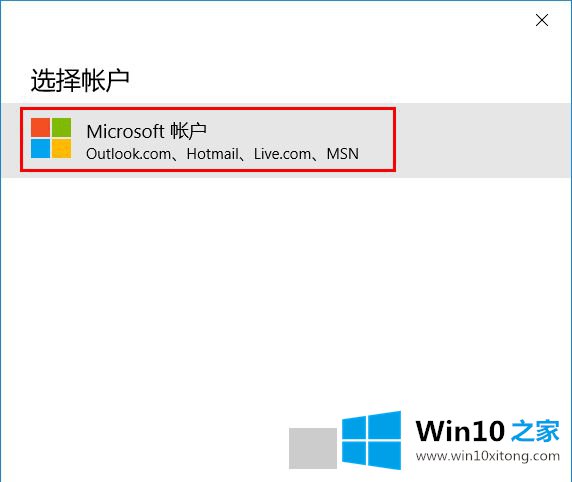
5、此处需在电脑联网状态下,填写一个您的微软帐户名及密码。若您没有,请先点击“创建一个”进行帐户注册;
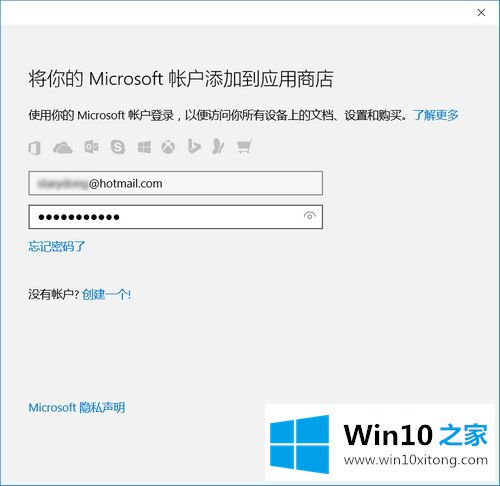
6、点击“登录”后,略等片刻;
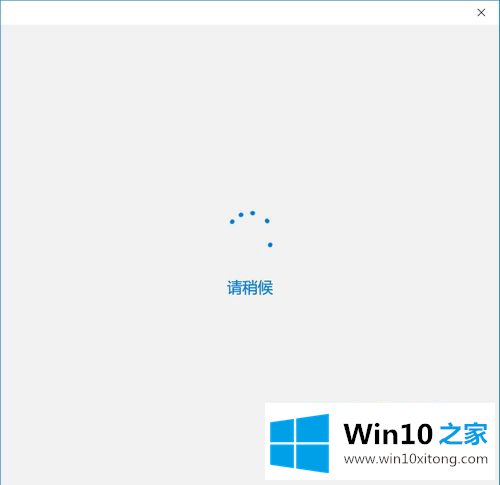
7、此处验证您电脑的当前使用的本地帐户密码,输入正确的当前密码后,点击“下一步”;
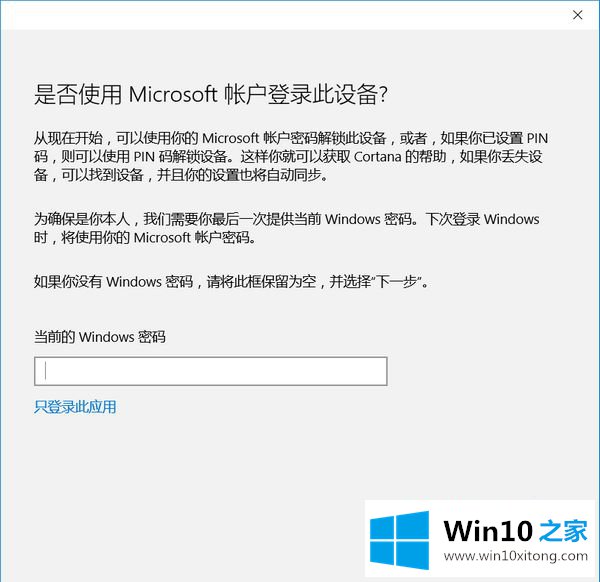
8、这时,进入的是应用下载及安装过程;
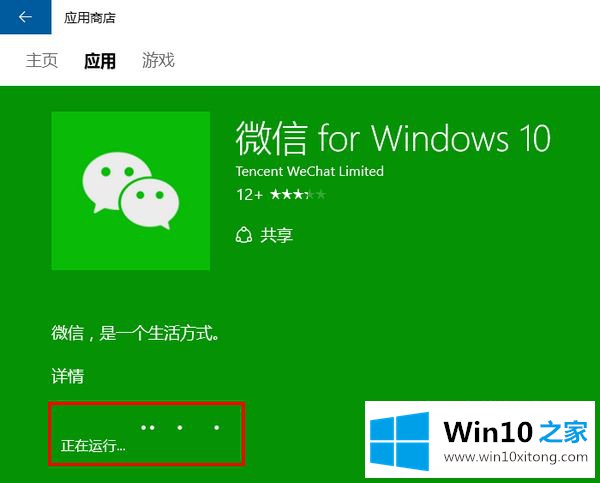
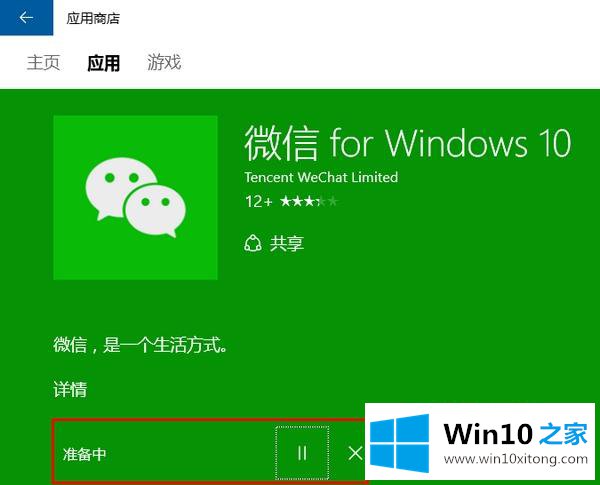
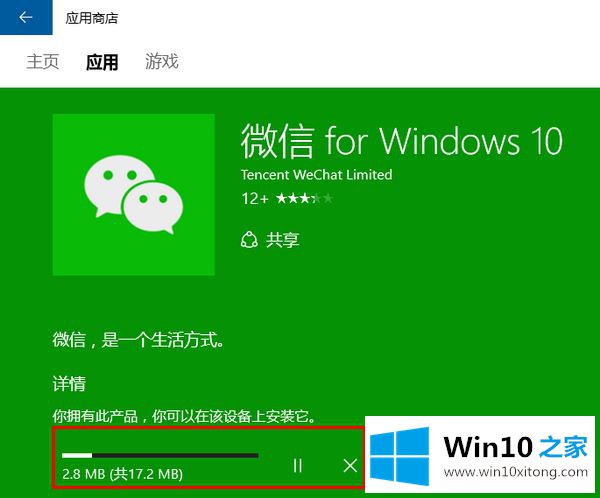
9、安装完成后,点击“打开”按钮即可打开该应用了;
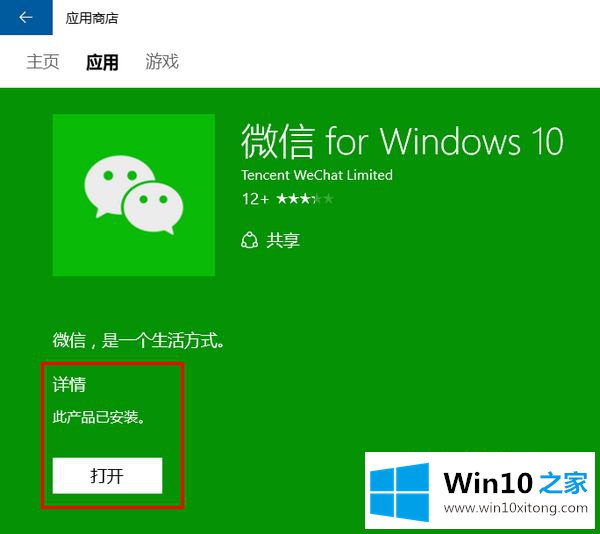
10、同时,在开始菜单中您也可以找到该应用的快捷程序图标,通过此处也可以打开该应用程序。
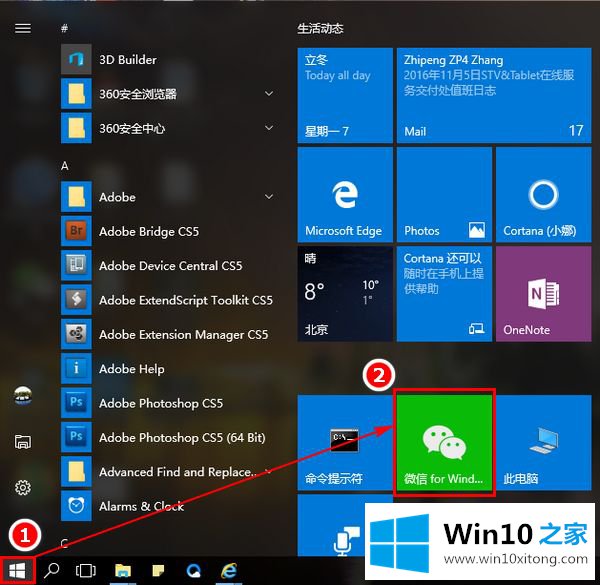
关于win10系统下载和安装应用的方法就给大家介绍到这边了,是不是非常简单呢,win10系统中自带有应用商店,我们可以通过它来下载和安装各种各样的软件,希望帮助到大家。
win10怎么下载应用问题的解决办法在以上文章就非常详细讲解了,要是你对这个问题还有疑问,欢迎给本站留言,我们将继续协助你处理这个问题。